网站如何启用SSL安全证书?IIS7启用新建Https:/
网站使用SSL,通过SSL证书申请,然后导入之后。我们需要对网站进行设置才能正常使用SSL证书,具体如何操作让网站启用SSL呢,本经验以一个网站添加SSL主机头的方式为例来,网站启用SSL服务器安全证书。(如果没有证书的,请参考前面经验,(如何申请服务器SSL证书jingyan.baidu.com/article/4dc408489cefb0c8d946f1e0.html)
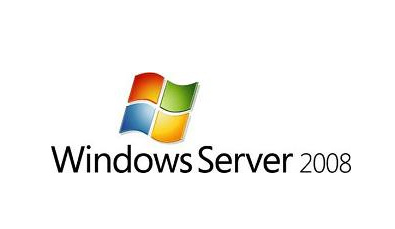
工具/原料
Windows2008 SSL服务器证书
网站启用SSL 打开你需要启用SSL证书的网站,右键选择“编辑绑定‘设置网站主机头,如下图
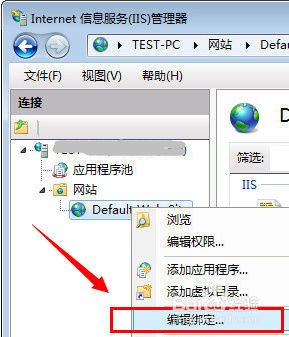
的网站编辑绑定对话框,找到点击添加如下图(选择https类型)
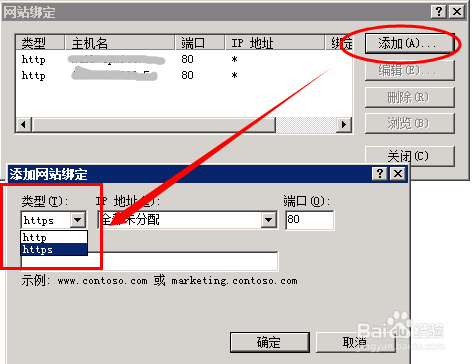
出现的网站绑定设置里面,选择SSL证书。如果有多个服务器安全证书,下方有一个可选的。选择好之后,点击确定
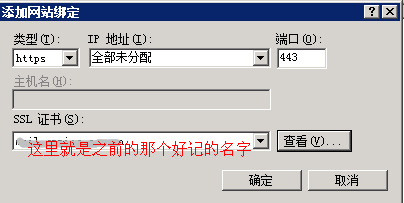
安装好之后,再次点击查看网站绑定,你会发现多了一个HTTPS 的主机头,注意端口是443
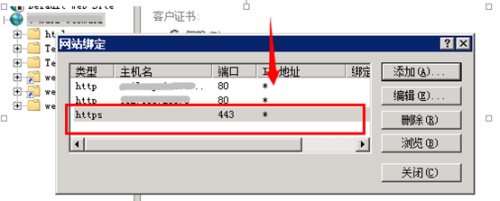
如果添加成功之后。打开对应的那个网站,找到SSL服务器证书,你会发现有一个证书(启用选项会可选,之前是灰色的)
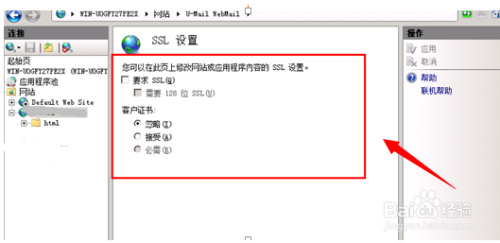
END 注意事项
如果有证书不知道怎么导入可以查看,网站导入SSLjingyan.baidu.com/article/215817f7e6feb81eda1423e0.html
注意,启用SSL安全证书的设置。默认是可以忽略,如果点击启用之后,就必须强制使用https访问了
http://jingyan.baidu.com/article/59a015e3a61a09f7948865e0.html
- 上一篇:CentOS7安装Docker与使用篇
- 下一篇:Nginx配置优化参考